ექვალაიზერის პარამეტრები სტანდარტულ Windows Media Player- ში პრაქტიკულად იგივეა, რაც სხვა მოთამაშეებში. ამ პლეერს აქვს როგორც სახელმძღვანელო კონფიგურაციის რეჟიმი, ასევე სხვადასხვა მუსიკალური ჟანრის ოპტიმალური პარამეტრების შერჩევა.
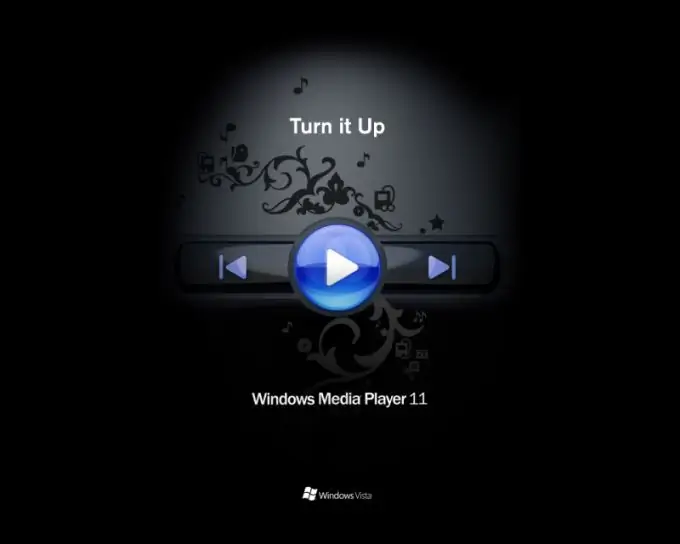
აუცილებელია
Windows Media Player პროგრამა
ინსტრუქციები
Ნაბიჯი 1
დააჭირეთ ეკვალაიზერის ეკრანს Windows Media Player ფანჯრის ზედა ნაწილში. თუ იცით, თუ როგორ უნდა შეცვალოთ ექვალაიზერი, გააკეთეთ იგი ხელით სპეციალური პანელის გამოყენებით. თუ პირველად აყენებთ გრაფიკულ გამათანაბრებელ მოწყობილობას, გამოიყენეთ სტანდარტული პარამეტრი, რომლის ჩამოტვირთვისას შესაძლებელია ჩამოსაშლელი მენიუ იმ მუსიკის შესაბამისად, რომელსაც ყველაზე ხშირად უსმენთ - ჯაზს, ბლუზს, ფოლკს, ჰიპ-ჰოპს და ა.შ. ჩართული
ნაბიჯი 2
ასევე შეგიძლიათ წინასწარ ჩამოტვირთოთ გამათანაბრებელი პარამეტრების ინტერნეტიდან სპეციალურ საიტებზე. ამ შემთხვევაში, კონფიგურაცია ხორციელდება ხელით, მაგრამ მარეგულირებლის ყველა მნიშვნელობა წერია ინსტრუქციაში. შეცვალეთ ინდექსი შესაბამისი სახელით ხმის ბალანსის პარამეტრის შესაცვლელად.
ნაბიჯი 3
გთხოვთ, ყურადღებით წაიკითხოთ თქვენი დინამიკის მოდელის დეტალური კონფიგურაცია, რომ გადახედოთ თქვენი პროგრამის შესაბამის პარამეტრებს. ზოგჯერ, იმის მიუხედავად, რომ გამათანაბრებელი პარამეტრი ერთნაირია, ხმა განსხვავებულია სპიკერების მიერ გამრავლებული სიხშირის დიაპაზონის განსხვავებით. გარდა ამისა, ყველაფერი მაინც შეიძლება იყოს დამოკიდებული ვიდეოჩანაწერის ციფრული გაცილების ვარიანტზე - საკმაოდ ბევრი მომენტია, რამაც შეიძლება, ასე თუ ისე, გავლენა მოახდინოს ოპტიმალური კონფიგურაციის არჩევაზე.
ნაბიჯი 4
Windows Media Player- ში გამათანაბრებელი მომენტის რეგულირებისას, არ უნდა დაგვავიწყდეს, რომ თქვენი დინამიკების ან ყურსასმენების ხმას ძირითადად აკონტროლებს თქვენი ხმის ბარათის პარამეტრები. ამისათვის გახსენით პროგრამა, რომელიც პასუხისმგებელია მის პარამეტრებზე. ჩვეულებრივ, იგი მდებარეობს თქვენი კომპიუტერის მართვის პანელში, ან ზოგიერთ შემთხვევაში იგი მინიმუმამდეა დაყვანილი ქვედა მარჯვენა კუთხის დავალების ზოლის უჯრაზე.
ნაბიჯი 5
იპოვნეთ "Equalizer" მენიუ და გამორთეთ, თუ გსურთ დაკვრის კონტროლი მხოლოდ Windows Media Player პარამეტრების საშუალებით.






